Postopek črtice.exe, kar je potrebno za metode odstranjevanja
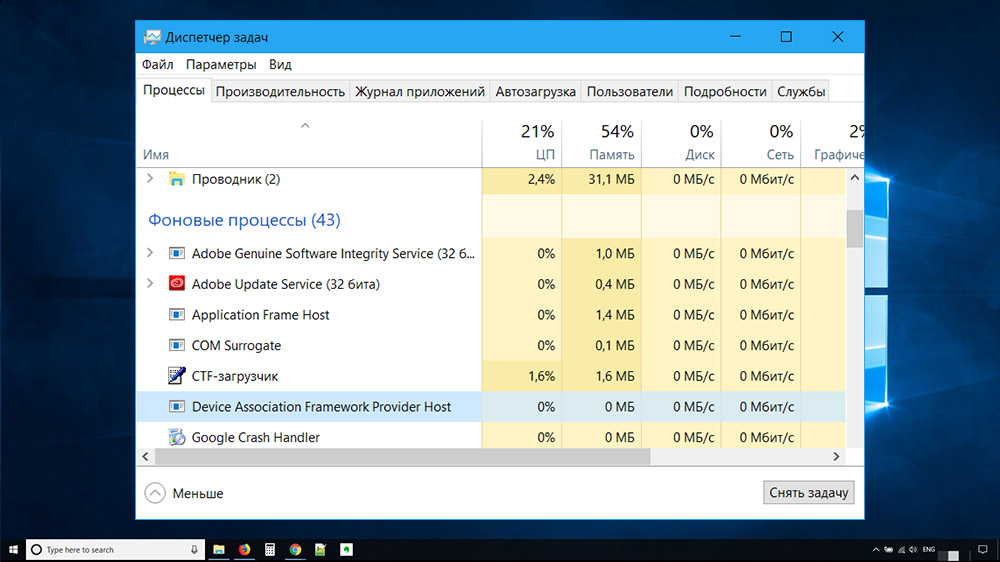
- 1143
- 317
- Ms. Marc Senger
Naprava zagotavlja gostitelja (Dashhost.exe)- postopek, ki ima najbolj edinstveno infrastrukturo med drugimi glavnimi procesi Windows in opravlja odgovorno funkcijo za usklajevanje brezžičnih in žic v sistemu. Postopek je vključen v nabor uradnega paketa z naborom potrebnih komponent za pravilno delovanje Windows različice 8 in 10.
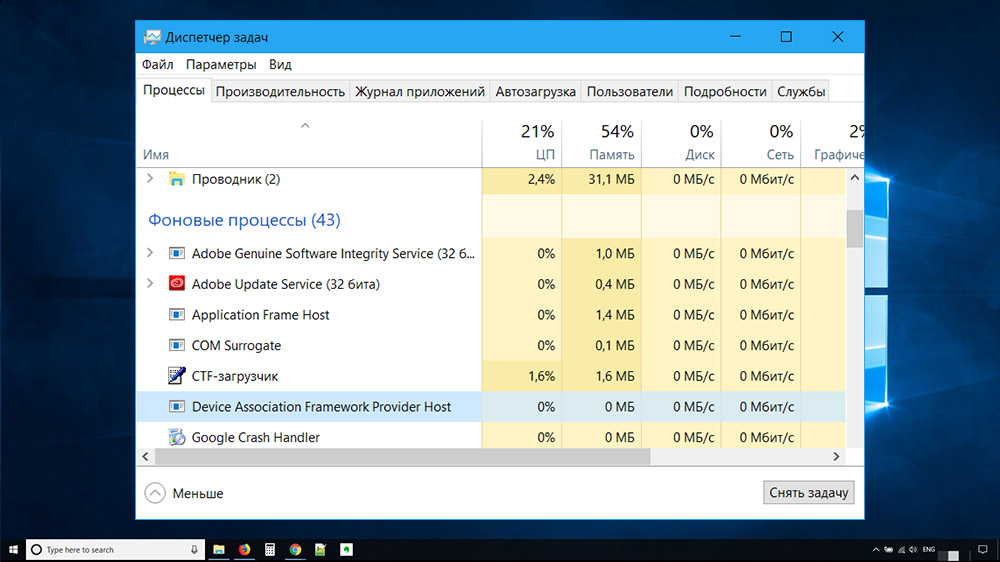
Zakaj v upravitelju opravil je več izvodov Dashost.Exe
Naloga konjugiranja in družabnosti žičnih in brezžičnih naprav z operacijskim sistemom Windows OS pravilno izvaja procesna infrastruktura Dashhost.Exe. Algoritem izvaja funkcijo zaznavanja naprav, povezanih z omrežjem, jih namesti in izvaja povezavo s odjemalcem osebnega računalnika, kot da bi bili pritrjeni na avtobus.
V praksi postopek Dashost.Exe lahko navadne uporabnike predstavi v tem, da se za vsako napravo priključi v omrežje, ki vidi operacijski sistem Windows. Gostitelj ponudnika okvira za naprave je postopek, ki se pomnoži pri namestitvi vsake naprave na računalnik, prav tako pa je popolnoma zaznana v pomoči opravila Windows. To je struktura tega operacijskega sistema. Postopek je nujno potreben za ustrezno delovanje celotnega sistema.
Zakaj je velika obremenitev CP
Uporabniki, ki skrbijo za kakovost svojega sistema in njegovo hitrost.Exe naenkrat veliko število procesov povezave naprav, kar je močno vplivalo na nalaganje CP na njihovih računalnikih. Konec koncev so začeli jesti levji delež sistemskih virov. Dashhost.Exe je začel proizvajati vse več novih procesov in od osrednjega procesorja vzel več kot polovico svojih zmogljivosti. Okvir združenja naprav je običajni postopek gostitelja ponudnika, zelo lahka (manj kot 10 MB za RAM), ki na CPU ne potrebuje več kot 1-2% obremenitve (značilnosti PC).
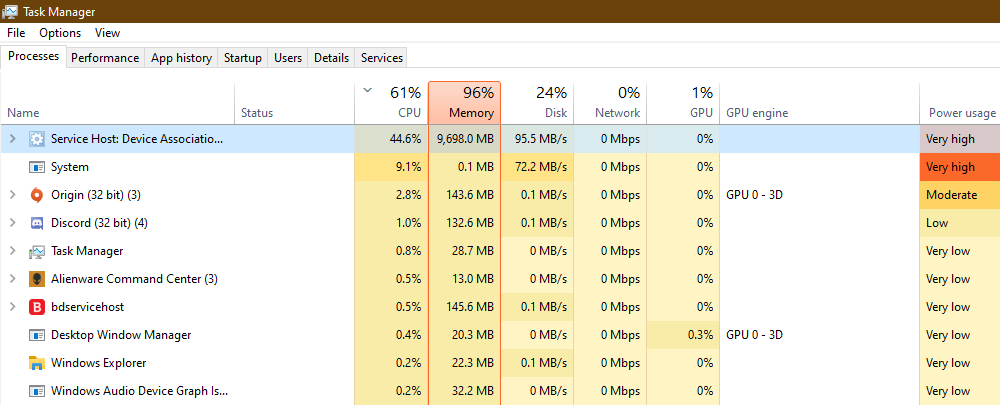
Poraba več procesov s pomočjo storitve, kot je potrebno, je signal, da morate biti pozorni na naslednje 3 scenarije:
- Težava je v sami napravi, ki je povezana.
- Dashhost.Exe ne morem neuspeh - problem reši ponovni zagon.
- Virusi in Trojanci bi se lahko pretvarjali, da so resnični procesi okvira povezave naprav in množijo, kar je posledično povzročilo škornje nalaganja CP. Ampak, če sem iskren, to je redek pojav. Najverjetneje bi lahko skoki povzročili zastareli vozniki naprav, ki so bili povezani. Takšne težave običajno nastanejo pri uporabnikih sistema Windows 10 zaradi težav tega OS s pravočasnim posodabljanjem gonilnikov naprav.
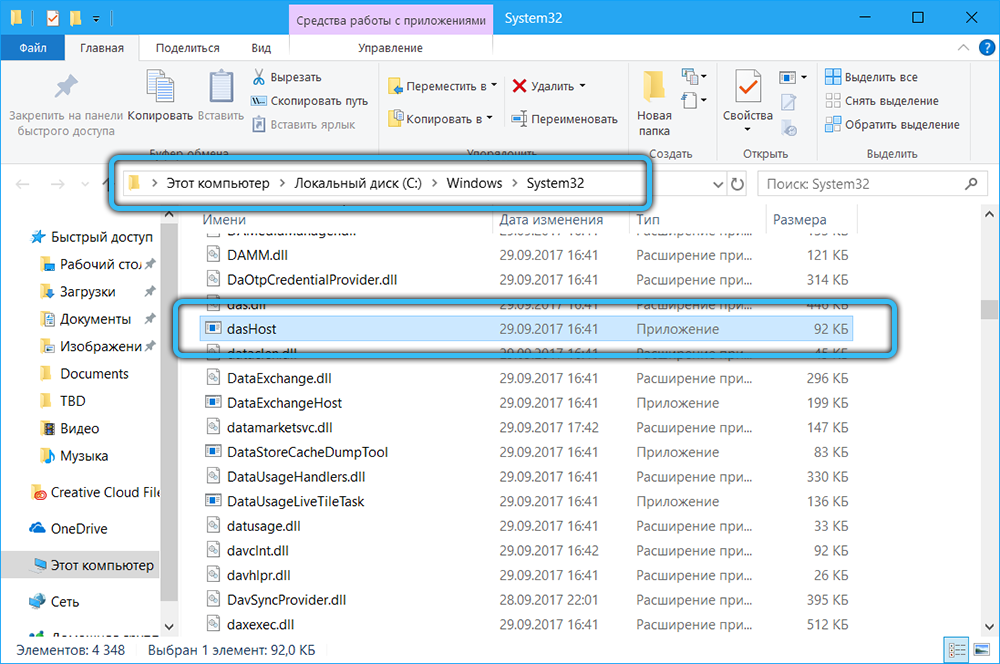
Neprijetno je prepoznati dejstvo, da ima OS samodejna orodja za prepoznavanje problema, ki nastanejo zaradi gostitelja ponudnika, in kritično povečanje nalaganja CPU -ja je neprijetno.
Ali morate izklopiti Dashost.Exe za težave
Dashost.Exe nima smisla prekiniti povezave. Ko je program izklopljen, bo vaš računalnik začel v nasprotju z velikim številom povezav iz kategorije zunanjih naprav. Poleg tega lahko takšna strategija močno škodi operacijskemu sistemu Windows.
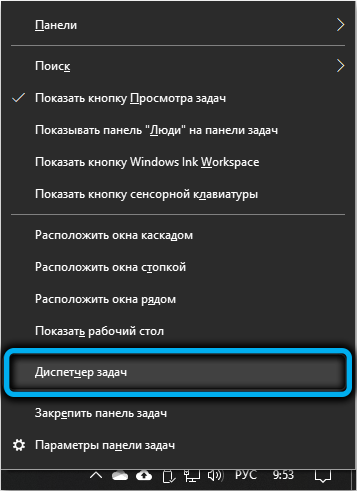
Okvirni okvir Acture Network Host Device je mogoče začasno prekiniti prek dispečerja naloge (CTRL + Shift + ESC). Takšno dejanje verjetno ne bo škodovalo OS. Na ta način je priporočljivo uporabiti le, če so skoki procesorja neznosni.
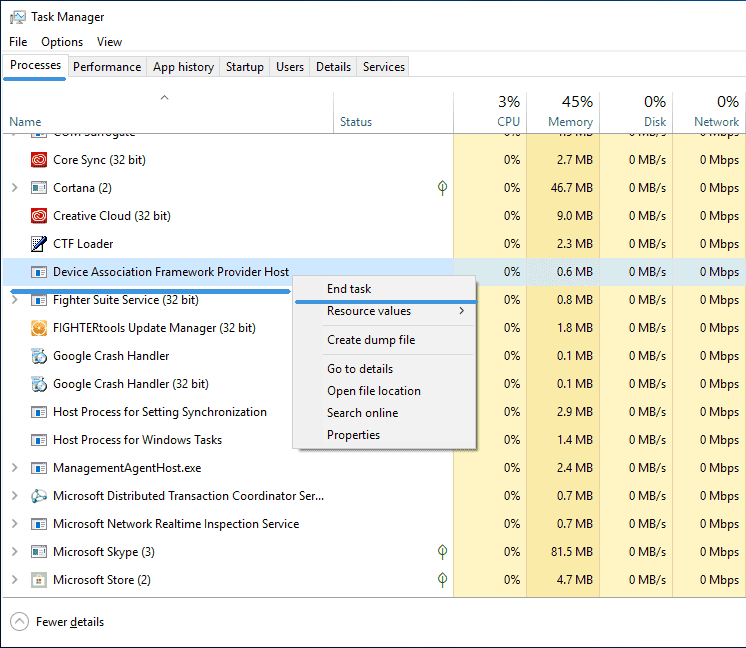
Ponovno nalaganje okvira bo pomagalo hitro rešiti problem okvare, ki je povzročila porast uspešnosti procesorja. Če pa je težava resnejša, se bodo dirke kmalu vrnile. In ta metoda ne bo pomagala.
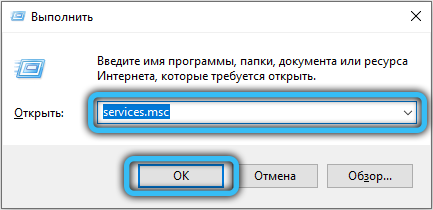
V tem primeru obstaja učinkovitejša metoda. Poskusiti morate znova zagnati gostitelja ponudnika okvira združenja naprav iz okna upravitelja naprav. Če želite to narediti, boste morali okno odpreti s kombinacijo (Win+ R), vnesti in poiskati storitve.MSC in nato pritisnite Enter. Nadalje v pogovornem oknu "Service", da bi našli "okvir združenja naprav". Ko kliknete program z desnim gumbom miške in izberite "Run Again".
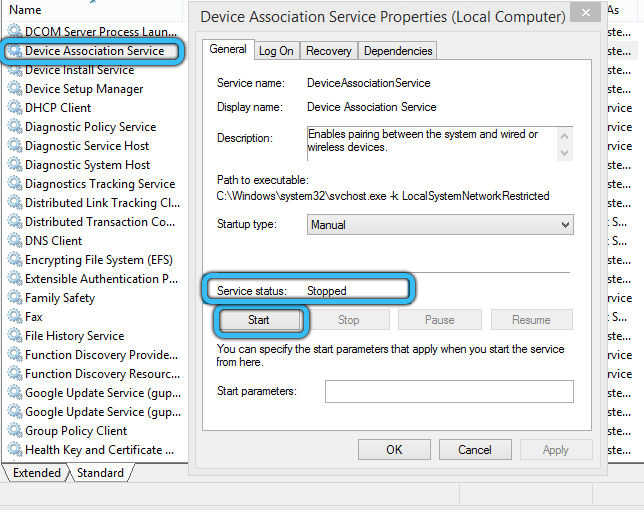
Na kakšni drugi načini so
Problem uspešnosti, ki ga povzroča Dashost.Exe, ni mogoče rešiti, saj ne more takoj določiti razloga za demontažo OS. Če prejšnja metoda z ponovnim zagonom postopka prek upravitelja naprav ne bo pomagala, bo mogoče preizkusiti številne naslednje ukrepe, ki jih bo treba izvesti v strogem vrstnem redu.
Uporabite Windows Update Center
Do danes uporabniki najpogosteje naletijo na skoke zmogljivosti zaradi dejstva, da so vozniki na napravi zastareli. Zato bo za začetek treba nastaviti najnovejše različice potrebnih voznikov. Prav tako se morate prepričati, ali je vsaka naprava, povezana od zunaj.
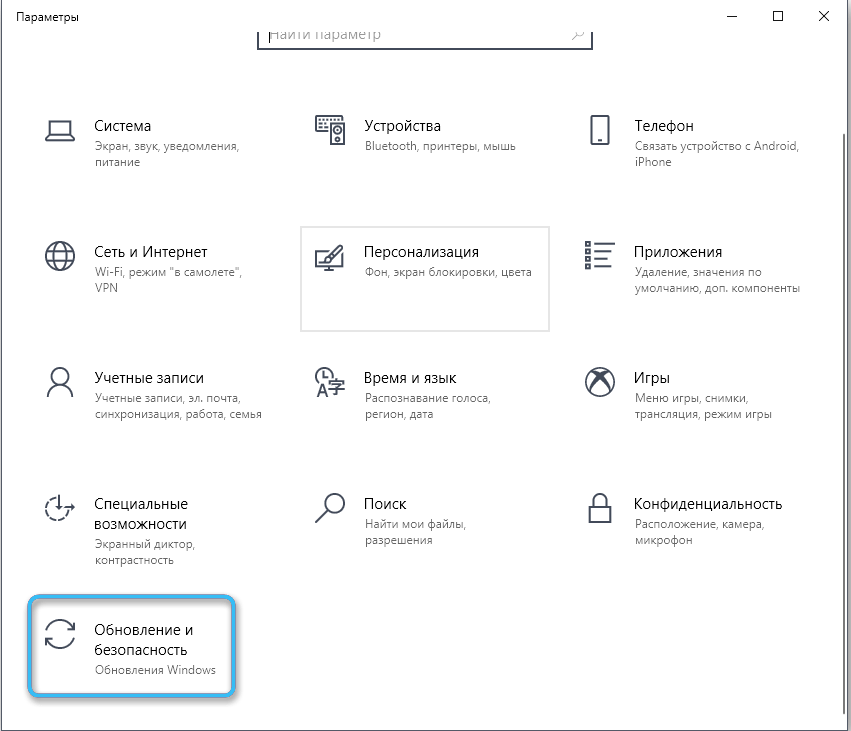
Za začetek za začetek obnove voznikov uporabite center za posodobitev sistema Windows. Pritisnite Win+ R in nato v vrstici "Najdi" Enter "Control Update", kliknite "Enter". Odpre se središče posodobitev.
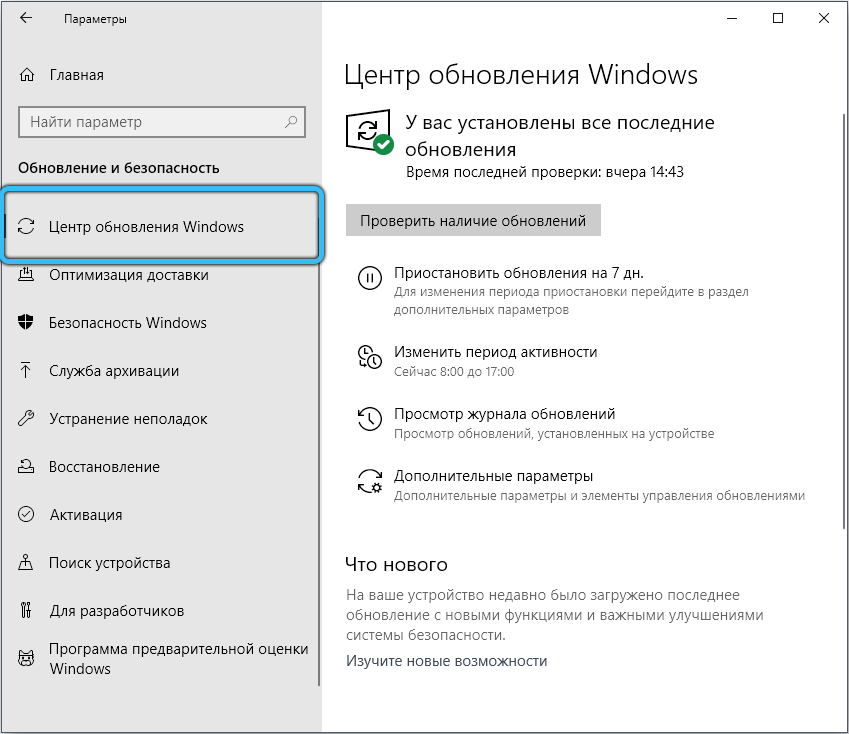
Preveri za posodobitve
Uporabiti morate funkcijo "Preveri posodobitve". Če so. Namestite in jih nanesite v OS. Po namestitvi morate znova zagnati sistem. Še enkrat pojdite v center za posodobitev in se prepričajte, da se je sistem uspešno posodobil.
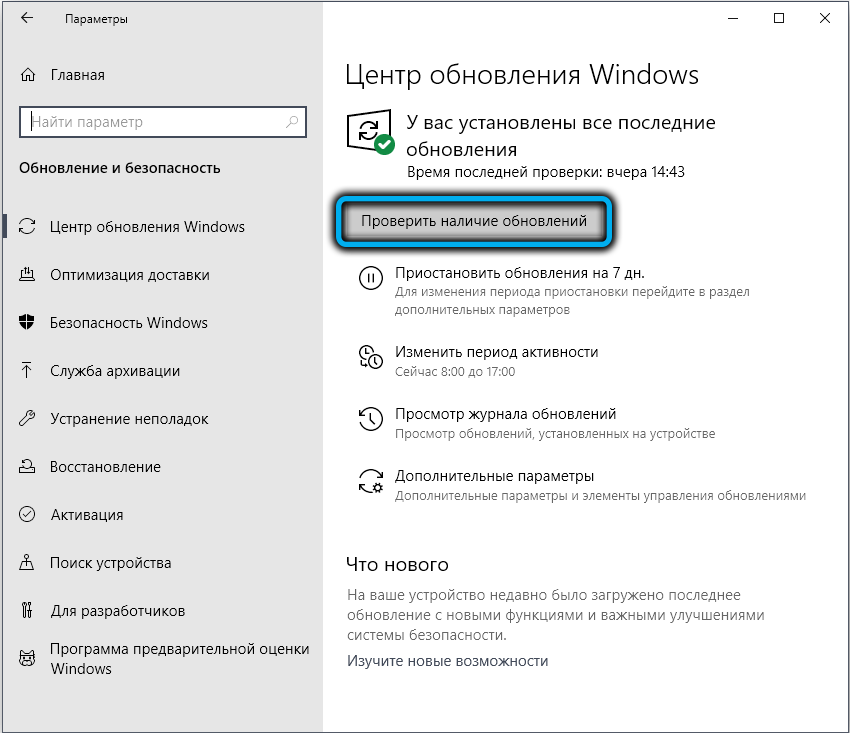
Obstajata še dva načina, ki jih je mogoče enostavno izvesti po potrebi:
- Posodobite gonilnike v dispečerju naprave, ki jih poudarja rumeni zasliševalni znak;
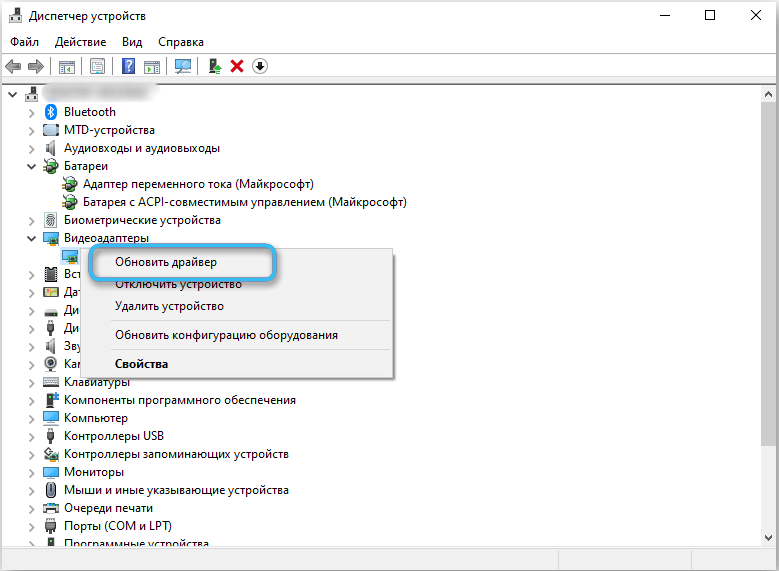
- Zaženite program Windows Defender ali protivirusni program in skenirajte OS za zlonamerno programsko opremo.
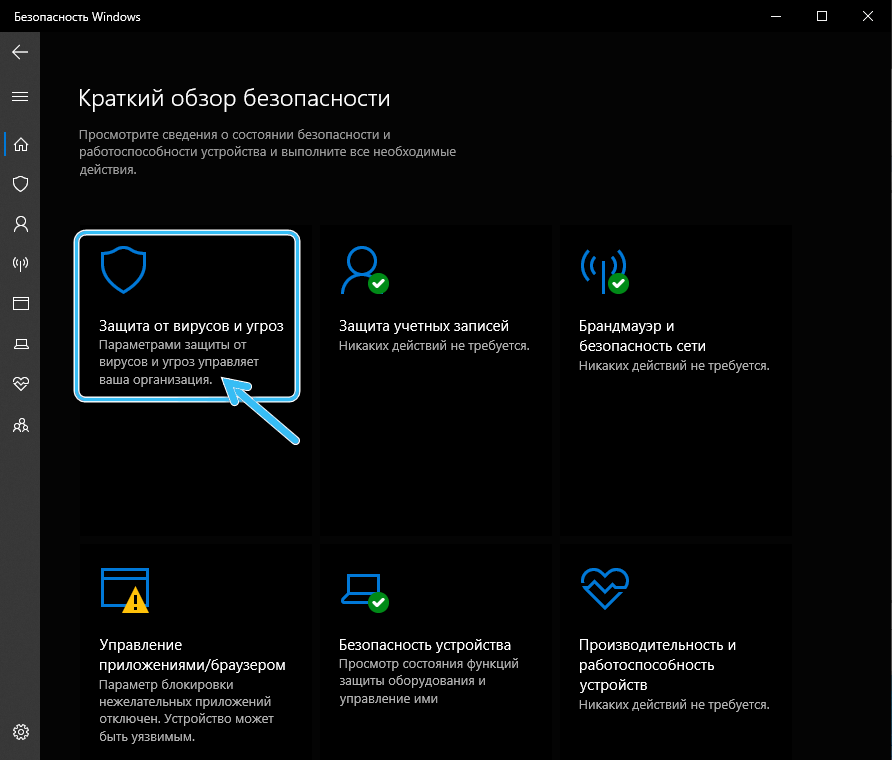
Upamo, da ste s pomočjo našega članka našli odgovore na svoja vprašanja. Če pa imate kakršne koli težave v zvezi s postopkom Dashost.exe, sami se niso odločili, pisali o tem v komentarjih.
- « Načini za popravljanje napake preverjanja stroja
- Datoteka AAE je načina za odpiranje in brisanje »

